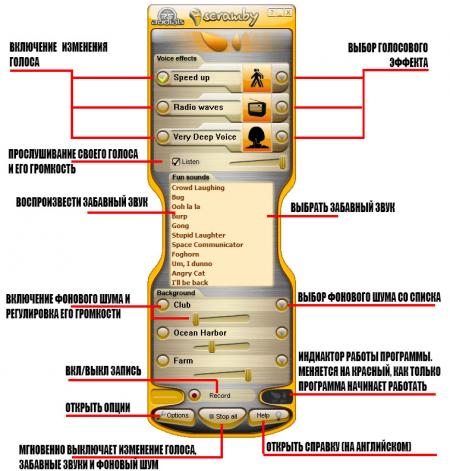재생기를 사용하는 방법?

컴퓨터의 가장 취약한 요소이기 때문에,하드 드라이브 (HDD)는 모든 정보를 저장합니다. 그러나 때로는 하드 드라이브에서 "고장난"섹터가 형성된다는 것이 밝혀졌습니다. 따라서 PC 또는 노트북의 각 소유자는 재생기 사용법을 알아야합니다. 이 프로그램 (하드 디스크 복구 소프트웨어)을 사용하면 손상된 하드 드라이브를 복원 할 수 있습니다.
특별한 자화 반전 방법 적용읽을 수없는 섹터 인 HDD Regenerator는 "고장난"섹터를 숨기는 대신 복원 할 수 있습니다. 이 프로그램의 기능을 사용하면 손상된 하드 디스크 (하드 디스크를 복원하는 프로그램)를 복원 할 수 있습니다. 프로그램을 성공적으로 사용하려면 프로그램을 시작한 후 만들어진 특수 부팅 디스크 / 플래시 드라이브를 사용하십시오. HDD Regenerator를 사용하는 방법은 분명합니다. 인터페이스는 직관적입니다.
HDD Regenerator의 주요 특징
- 깨진 섹터를 감지하고 복구하는 기능이 있습니다.
- 프로그램은 파일 시스템을 무시할 수 있지만,정의되지 않은 파티션 및 포맷되지 않은 하드 디스크에서도 모든 파일 시스템을 연구 할 수있는 물리적 수준에서 디스크 검사를 수행합니다.
- "직접적인"일의 가능성, 즉 OS (WinXP 및 이전 버전)에서 직접 행동하십시오.
- 그것은 부팅 디스크 및 플래시 드라이브를 만들 수 있습니다.
부팅 할 때 프로그램을 사용하는 것이 좋습니다.HDD 재생기를 설치 한 후 생성 된 플래시 드라이브가있는 컴퓨터. 그러나 Windows 인터페이스를 통해 하드 드라이브를 복원하는 것이 좋습니다.
HDD 재생기 - 사용 방법
Regenerator를 사용하여 아카이브를 다운로드 한 후,그것을 열고 HDD.Regenerator.v2011.exe 파일을 실행하십시오. 바탕 화면에서 설치가 완료되면 프로그램의 바로 가기가 나타나고 동시에 웹 페이지가 열립니다. 페이지를 닫을 수 있지만 바로 가기를 시작하십시오. 프로그램 창이 열립니다.
운영 체제에서 직접 하드 디스크 검색 및 복원을 시작하려면 맨 위의 버튼을 눌러야합니다. 해당 드라이브 선택 창이 나타납니다.
커서를 창의 아래쪽으로 이동하면드라이브를 선택하고 "프로세스 시작"을 클릭하십시오. 표시된 창에는 디스크가 현재 사용 중이라는 경고에 대한 정보가 포함되어 있으며 프로그램의 올바른 작동을 제공하고 작동중인 하드 디스크를 사용하는 컴퓨터의 모든 프로그램을 종료합니다.
따라서 "하드 드라이브 "(예 : 바이러스 백신 등)를 선택하고 사용하지 않도록 설정하십시오. 그런 다음 "다시 시도"를 클릭하십시오. 다시 경고를 받으면 무엇인가 놓친 것을 의미합니다. 예를 들어, Windows 7 검색의 빠른 인덱싱은 검사하고 복원하려는 디스크를 사용할 수 있습니다. 그러나 하드 디스크를 사용하는 모든 프로그램이나 서비스를 비활성화 할 수 없더라도 "취소"를 눌러 복구 도구를 계속 사용할 수 있습니다.
열린 명령 줄 콘솔에 다음 명령이 기록됩니다.
- 불량 섹터 스캔 및보기 수행.
- 스캔 (복원하지 않고 후속 복원).
- 버전을 확인하십시오.
- 검사 통계보기.
키보드에서 원하는 번호를 선택하고Enter를 누르십시오. 예를 들어 숫자 2 인 경우 검색 작업이 시작되고 창 하단에서 불량 섹터 ( "broken"섹터)의 수를 볼 수 있습니다 - "B"로 지정되고 복구 된 섹터의 수는 R입니다.